どうも、日々の業務を少しでも改善できないか模索中のJohnです。
突然ですが、皆さんが 1番多く使っているアプリってなんですか?

ん〜、何だろう?

多くの答えがブラウザ(Google ChromeとかSafariとか)と答えると思います。
そこで今回は、超高速ブラウザ「Sidekick」について紹介します。
昨今のブラウザ事情
本題へ移る前にブラウザを取り巻く環境について簡単に紹介しておきます。
デスクトップブラウザのシェア推移を見ると、10年前は Internet Explorerが約50%、Firefox が30%のシェアを握るという2強状態でした。
しかし、2008年に誕生した Google Chrome が Android 端末の普及とともにシェアを急拡大させます。
2011年には Firefox を、翌年には IE を抜き去り王座に君臨することとなります。
その後は上図からわかるように、2018年ごろまでシェアを高め続け、現在は約70%のシェアを誇っています。
Googleは世界最強の検索エンジンを持っていることに加え、GoogleカレンダーやGmail、Googleスプレッドシートなど、あらゆるサービスを無料で提供しており、消費者や企業の中に自然と溶け込んでいることがわかります。
「まあ、とりあえず Chrome 使っておこうかな」という状態になっており、Google ブランドの強さがうかがえますね。
sidekickとは
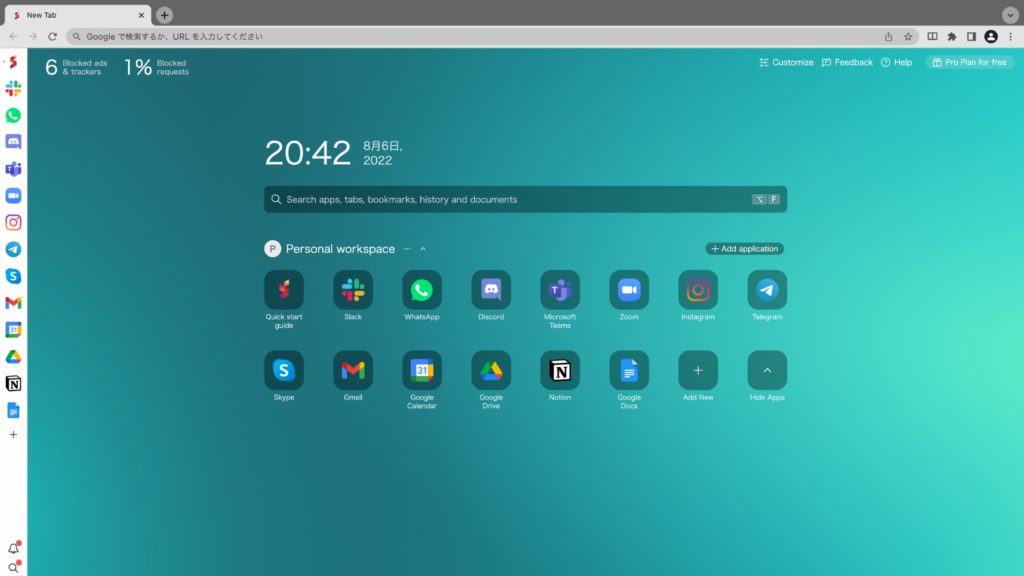
そんな Google Chrome の存在を脅かす存在となるかもしれないのが Sidekick で、Produch hunt で Daily / Weelky で1位を獲得し、世界的に注目されています。
「超高速」であることを謳っていますが、特に解決したい課題としてはタブやウィンドウの開きすぎ問題。
よくありがちなのが、調べ物をしていると多くのタブやウィンドウを開いてしまい、無駄にメモリやCPUを消費してしまったり、欲しかった情報が埋もれてしまうなんてことも。
Sidekick はそのような課題を解決するために開発されたブラウザです。
sidekickのここが良い
このsidekickの良いポイントは個人的に以下の4つ。
とにかく、速い
1つ目は、とにかく速いところです。
Sidekick はそのコンセプト通り、本当に速いです。
タブを新規で立ち上げるところから速いです。
そして、検索結果の表示スピードも驚きの速さです。
これまでは、Brave というアドブロックが付いていたり暗号資産がもらえるブラウザを利用していましたが、この速さに慣れてしまうともう元には戻れません。
サイドバーにアプリを常駐できる
2つ目は、サイドバーにアプリを常駐できるところです。
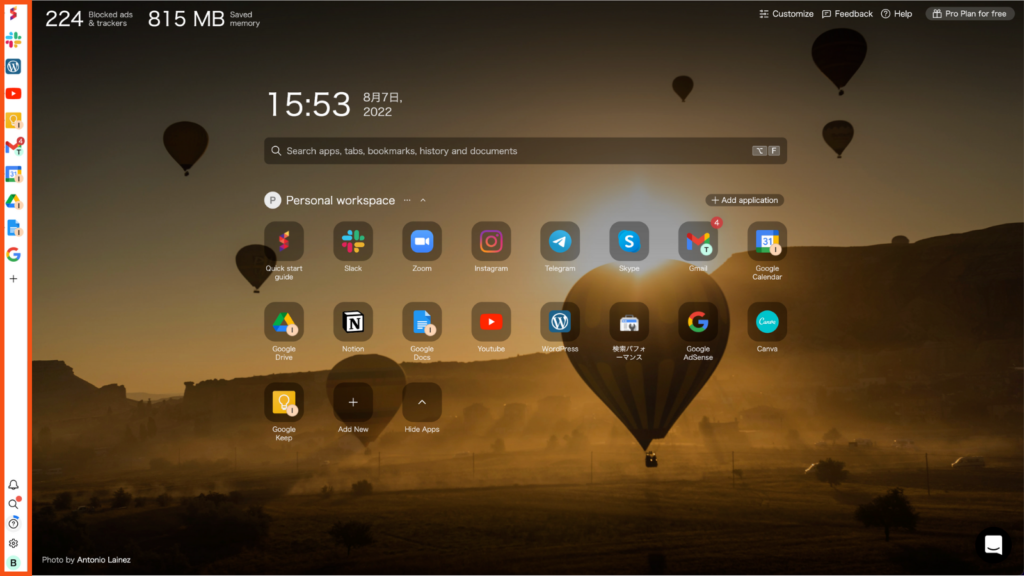
Sidekick の最もユニークなところは、サイドバーにアプリを表示できる点にあります。
Slack や Gmail、Googleカレンダーなど、よく使うアプリをサイドバーに置いておくことで、使いたいアプリへすぐにアクセスすることができます。
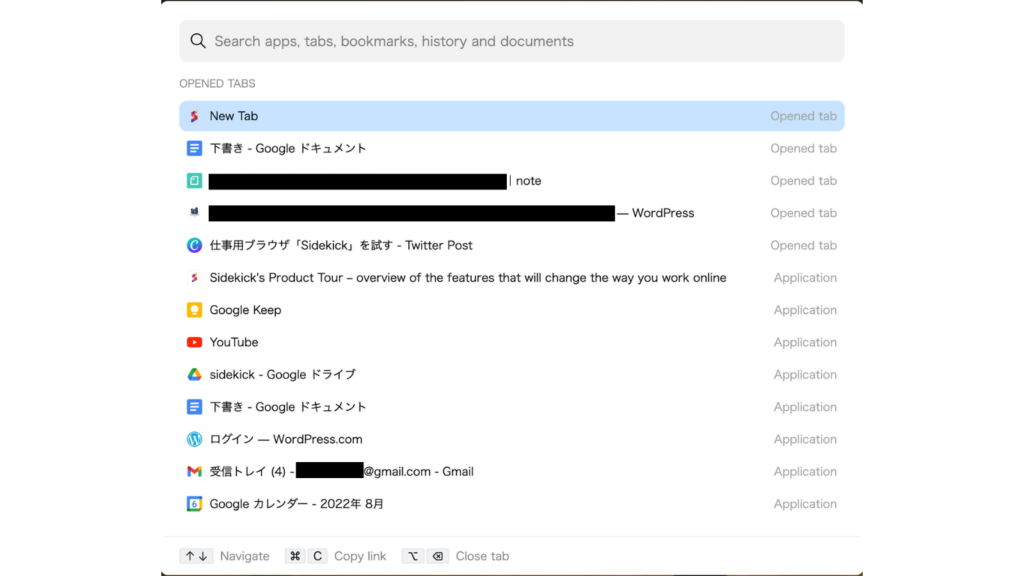
利用履歴も簡単に検索することができます。
Macの場合、「Option+F」を押すことで、最近利用したアプリ、タブ、ワーススペースが即座に表示されるため、もうブラウザの履歴を探し回る必要はありません。

ショートカットにも対応している点が嬉しいね。
サイドバーに配置したアプリは、ワンクリックで通知 OFF にすることができるため、作業に集中したい時にも有用なブラウザとなっています。
アカウントごとにアプリを管理できる
3つ目は、アカウントごとにアプリを管理できるところです。
アカウント毎の表示にも対応しているため、Gmail をアカウント毎に配置しておくことも可能です。
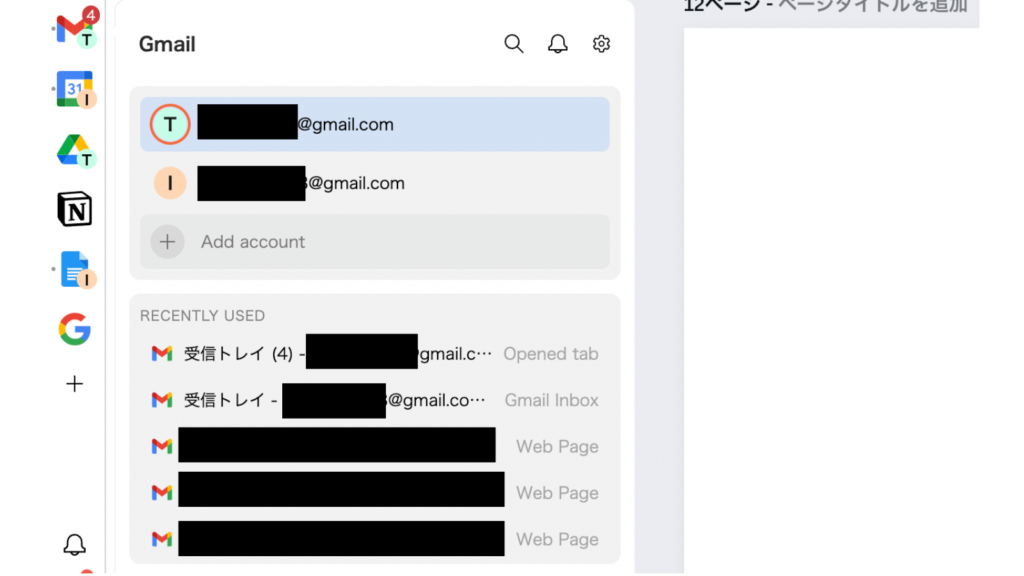
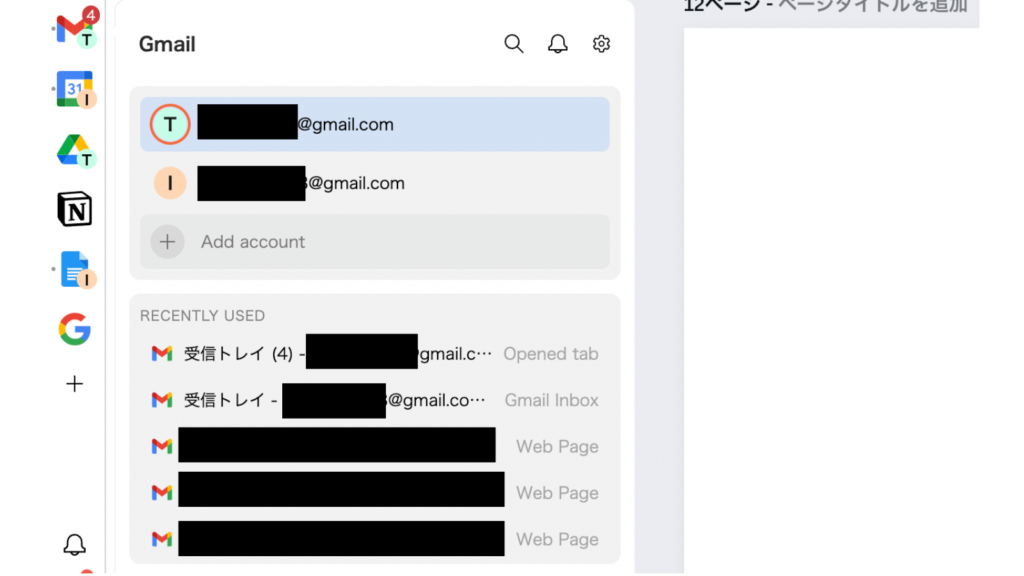
下記のようにメジャーなアプリから探すこともできますし、自身で好きなアプリを登録することもできます。
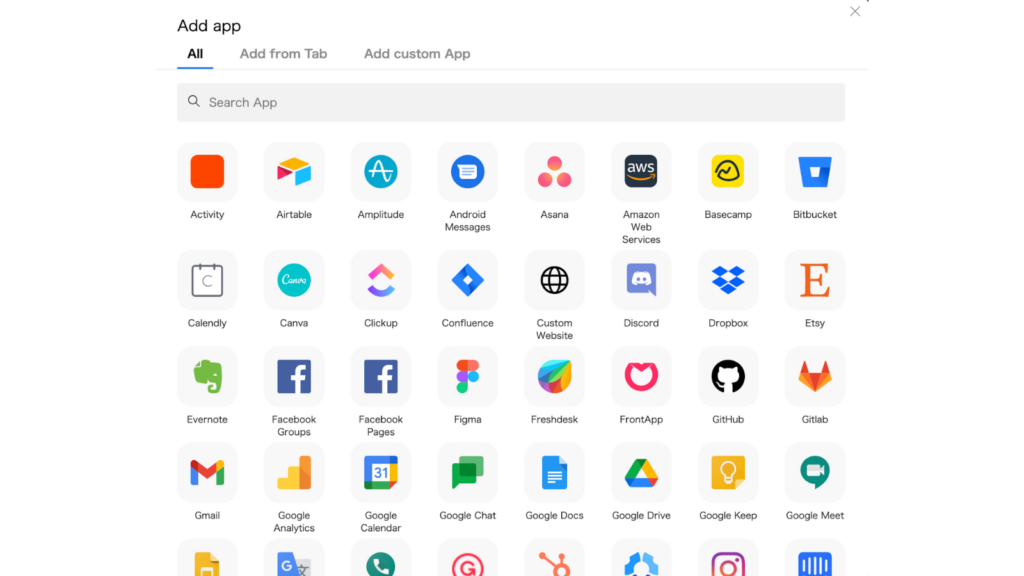
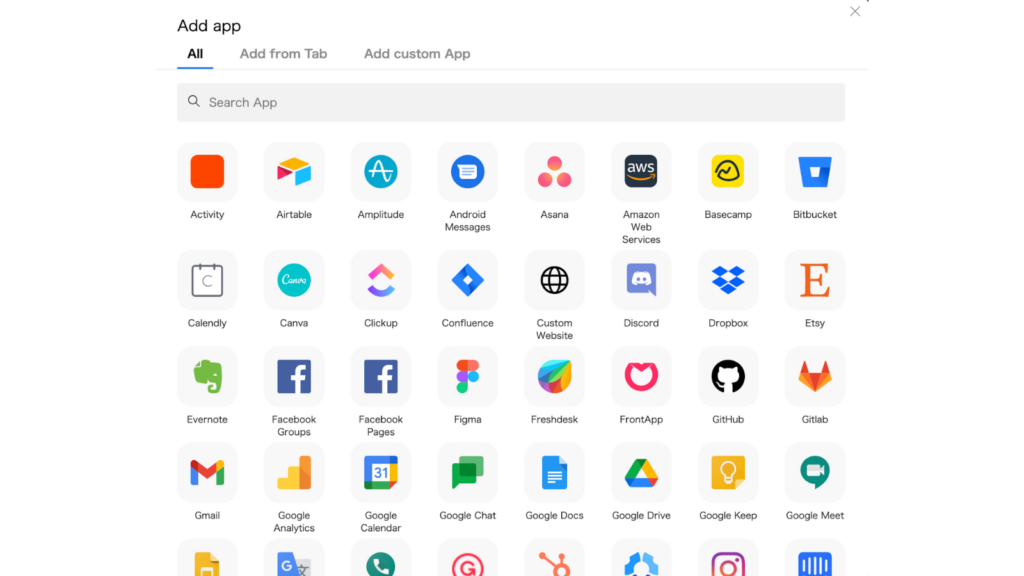
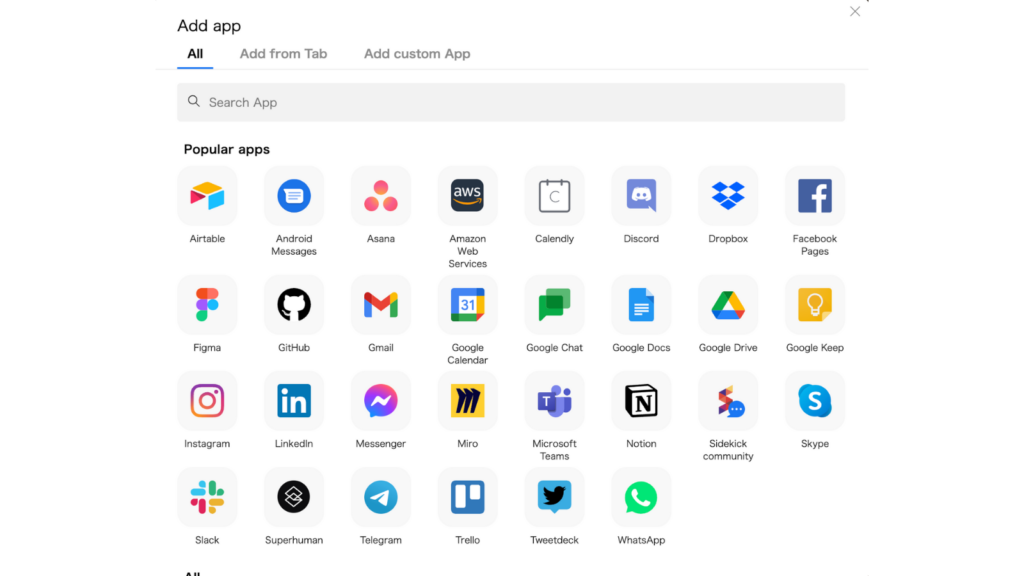
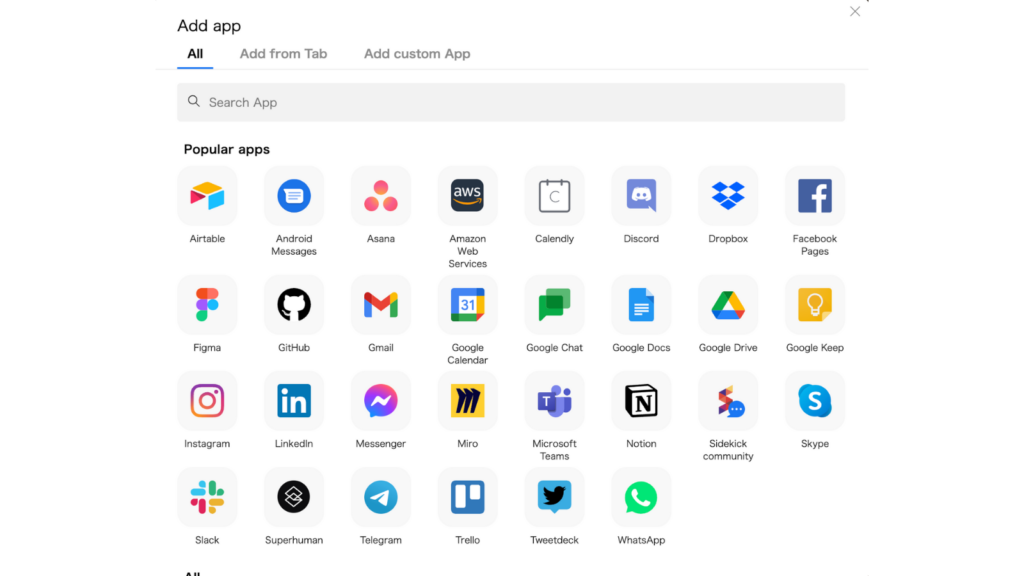
セッションごとに複数タブを管理できる
4つ目は、セッションごとに複数タブを管理できるところです。
Sidekick では開いている複数のタブを1つの「セッション」として管理することができます。
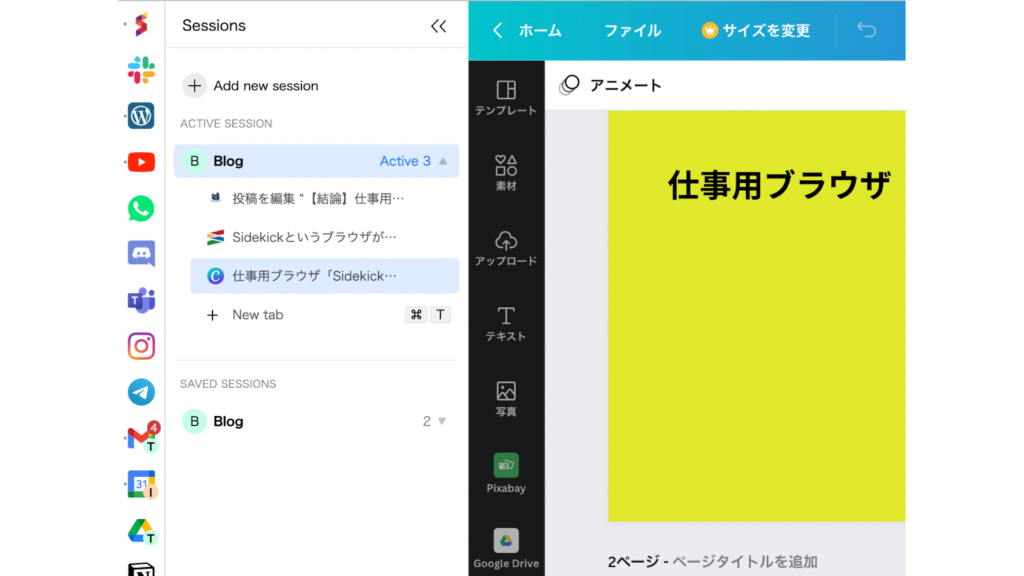
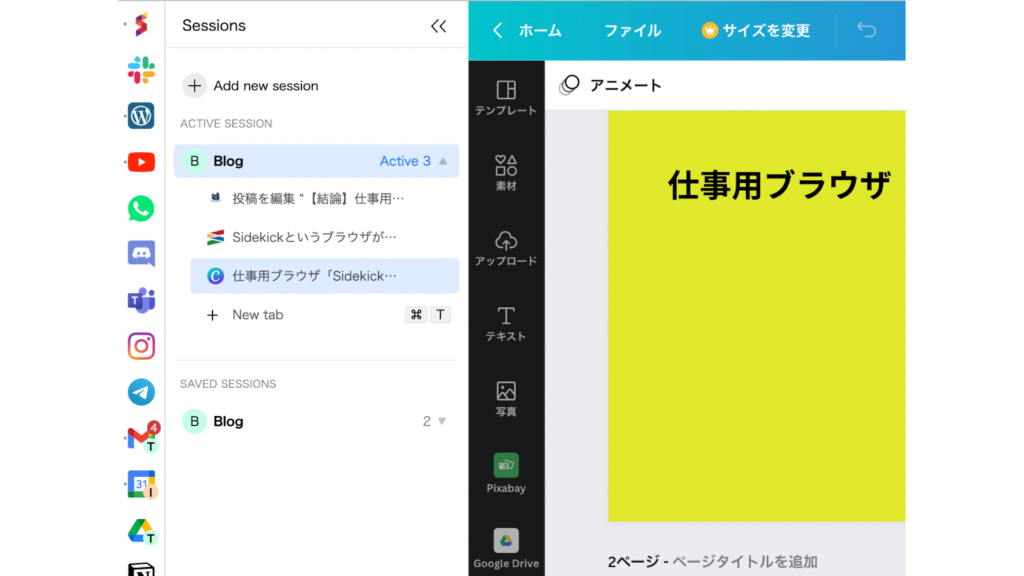
セッションをプロジェクト毎に管理すれば、頭を素早く切り替えることができます。
また、ウィンドウは常に1つで良いため、ウィンドウ / タブ開き過ぎ問題も解消されることでしょう。
セッション切り替えもショートカットに対応しており、MACの場合、「Option+W」を押せば表示したいセッションを選択することができます。
その他にも便利な機能がたくさん!
Sidekick にはその他にも便利な機能がたくさんあります。
すぐにメモを取りたい時に便利なショートカット
「Option+N」を押せば、メモアプリである Google Keep が画面左に表示されます。
急いでメモを取らないといけないシーンでも、このようにすぐに呼び出せるため慌てる必要はありません。
また、Google Keep はメモだけではなくチェックリストも作成できるため、タスク管理ツールとしても運用しても良いかもしれません。
広告ブロッカーが標準装備
前述した Brave 同様、Sidekick にもアドブロック機能が付いています。
見たくない広告で溢れるインターネットの世界ですが、Sidekick はそのような広告やトラッカーをブロックしてくれるため、安心して利用することができます。
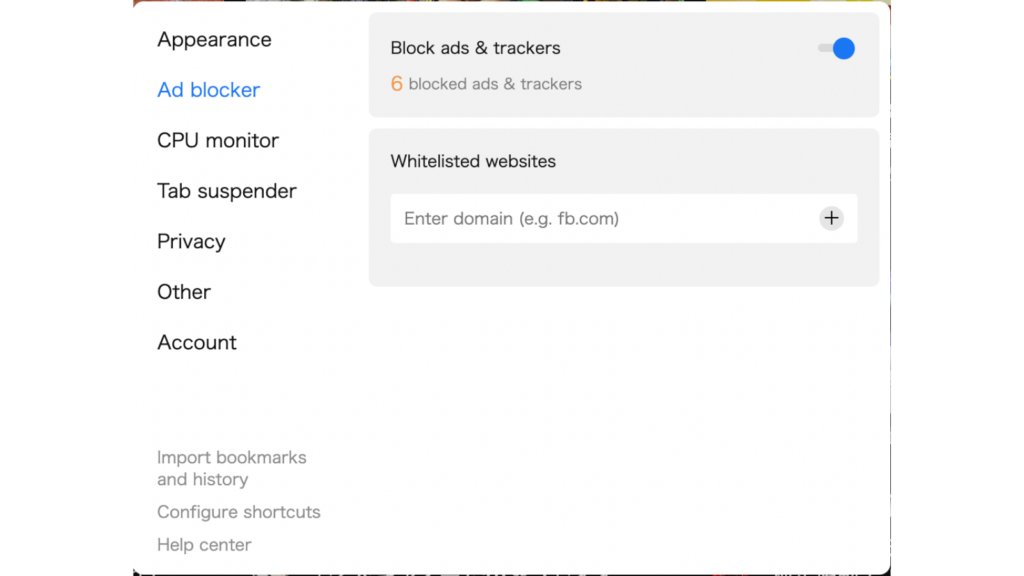
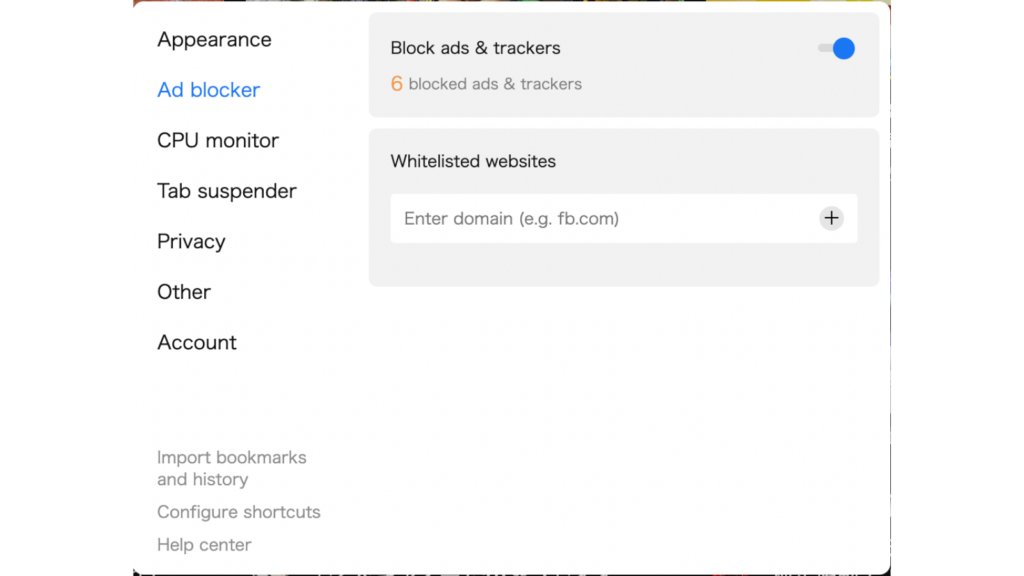
タブの一時停止機能も便利です。必要のないタブを自動的に一時停止してくれるため、メモリを余計に消費しないというメリットがあります。



これまでは Chrome プラグインでタブを眠らせたけど、デフォルトでこの機能があるのは便利ですね。
消費量の低下分と広告ブロックした数はホームにて確認可能です。
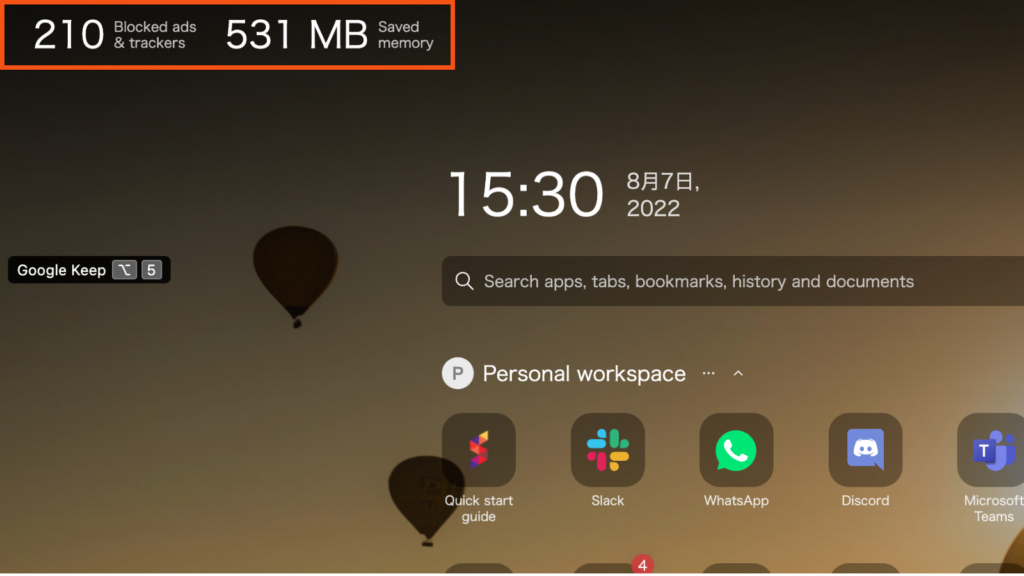
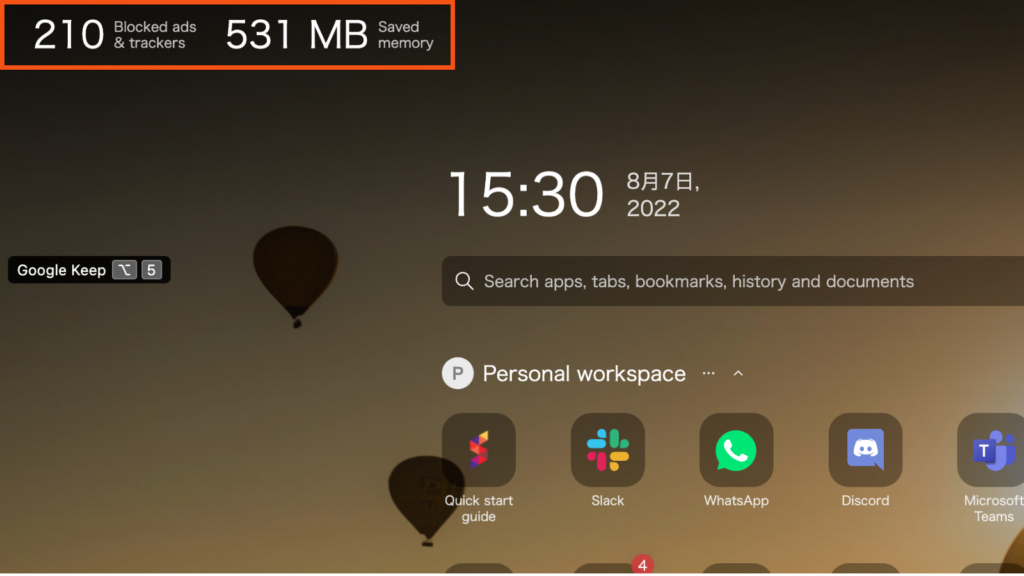
Sidekick は Chromium (Chrome がベースなブラウザ)であるため、Chrome プラグインが使える点もありがたいです。
また、Google Chromeがベースなので、Chromeのショートカットキーも使えます。
まとめ
以上、今回はSidekickに関する紹介をしてみました。
もはや使わない理由が見当たらないブラウザなので、これを機会に利用してみてはいかがでしょうか?
ブックマークも簡単にインポートできるため、スイッチングコストもそこまで高くなかったです。





コメント